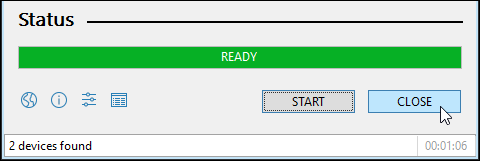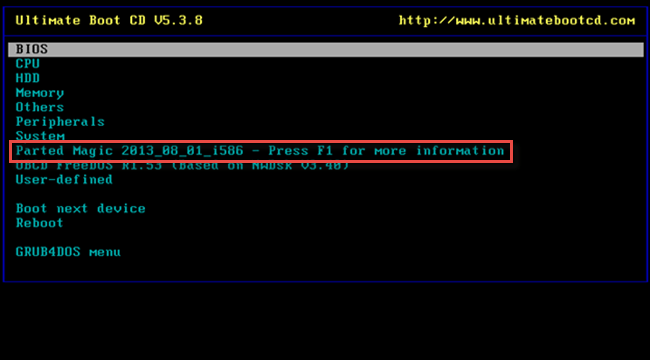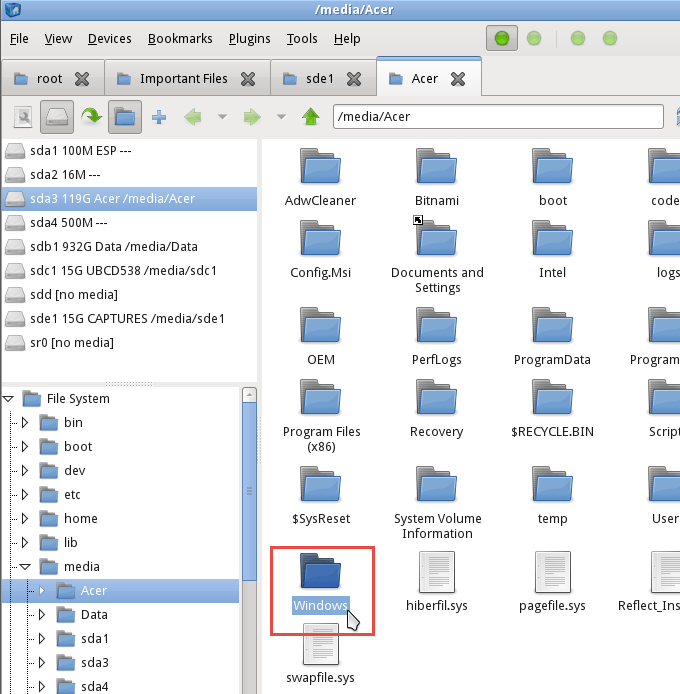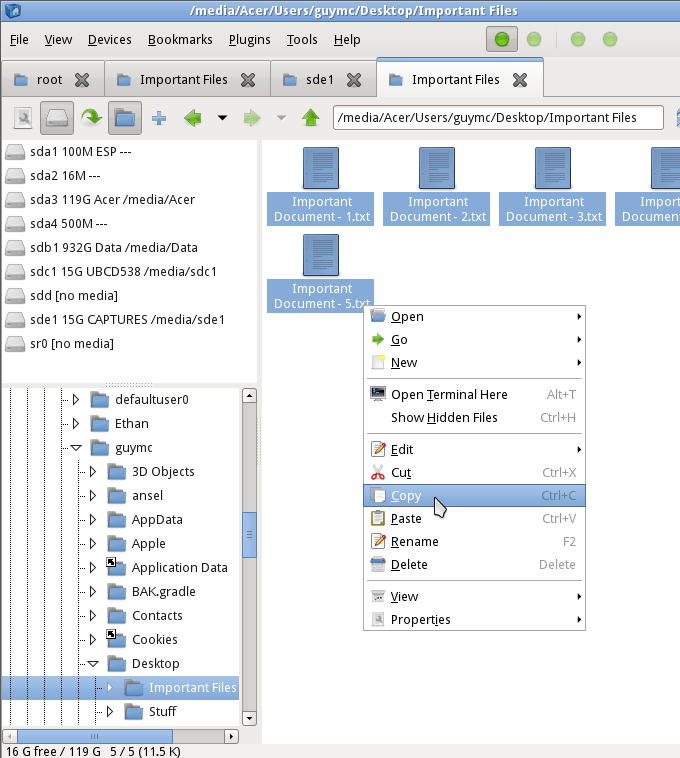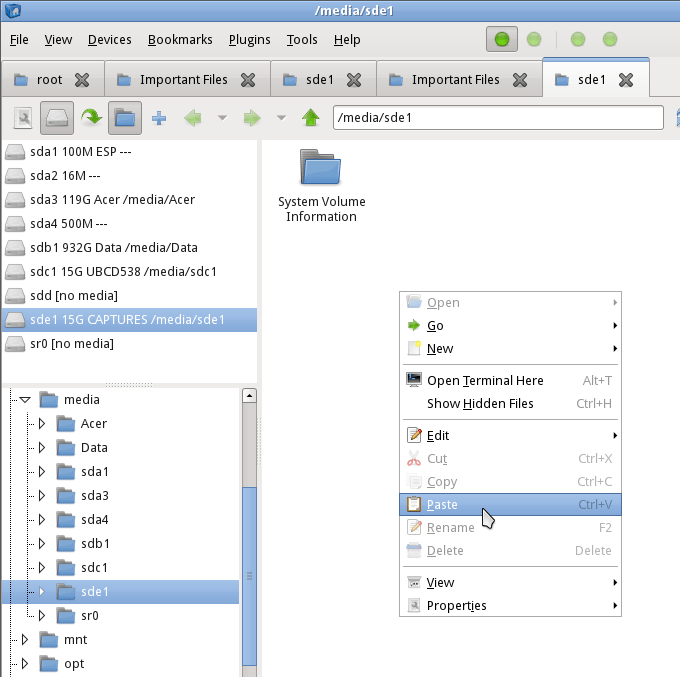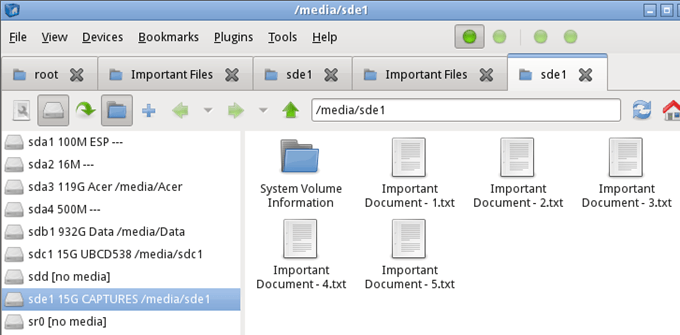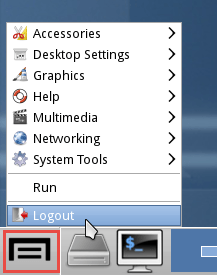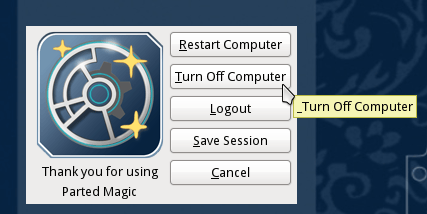Đôi khi, Windows vừa giành chiến thắng. Điều đó không sao, bạn có thể sao lưu thường xuyên hoặc đồng bộ hóa ổ cứng của bạn với một dịch vụ đám mây giống như Microsoft OneDrive hoặc Google Drive. Bạn thiên đường đã được sao lưu? Youdon có dịch vụ lưu trữ đám mây? Oh. Không sao, chúng tôi đã có cái này.

Hãy sử dụng đĩa CD Linux Live để truy cập vào ổ cứng đó và giải quyết các tệp quan trọng nhất của chúng tôi.
Bạn sẽ cần một tệp Linux Live CD hoặc USB .ISO, một chương trình miễn phí có tên Rufus, một ổ USB trống để đặt Live CD và một ổ USB khác để đưa các tệp đã khôi phục của bạn vào.
Ổ USB cho các tệp khôi phục của bạn cần phải là được định dạng thành định dạng tệp FAT32. Chúng tôi sẽ chỉ cho bạn cách lấy Linux Live CD và sau đó sử dụng nó để khôi phục các tệp Windows từ máy tính đã chết của bạn.
Linux Live CD là gì?
Linux là một mở hệ điều hành nguồn (HĐH). Bạn có thể chưa nghe nói về Linux nhưng không nghĩ rằng bạn có thể sử dụng nó.
Live CD hoặc Live USB cung cấp cách sử dụng HĐH trên máy tính, mà không cần cài đặt nó trên máy tính. Chúng tôi sẽ gắn bó với loạiUSB, vì rất nhiều máy tính không còn có đầu phát CD hay DVD nữa.
Khi bạn đã tạo USB trực tiếp, bạn cắm nó vào máy tính của bạn. Sau đó, bạn khởi động máy tính và bảo nó khởi động từ theUSB. Hệ điều hành và tất cả các chương trình của nó nằm trên USB. Họ không cài đặt trên máy tính của bạn.
USB trực tiếp sẽ truy cập vào chức năng CPU RAM và CPU của máy tính của bạn. Nó cũng sẽ cung cấp cho bạn quyền truy cập vào bất kỳ ổ đĩa cứng nào trong máy tính của bạn.
Làm cách nào để tôi nhận được đĩa CD Linux Live?
Hy vọng, bạn đã thực hiện việc này trước khi ổ cứng của bạn ngừng hoạt động . Nếu không, hãy hỏi một người bạn nếu bạn có thể sử dụng máy tính của họ để tạo một cái.
Trước tiên, bạn cần tải xuống một bản phân phối Linux thực hiện những gì bạn cần. Có một số ra khỏi đó. Hãy để sử dụng CD khởi động cuối cùng (UBCD). Tải xuống miễn phí và đi kèm với rất nhiều chương trình và công cụ để nhân bản ổ đĩa, phục hồi dữ liệu, kiểm tra bộ nhớ và CPU và BIOS. Tìm hiểu cách sử dụng các công cụ này và bạn cũng có thể sửa lỗi ổ cứng bị lỗi của bạn.
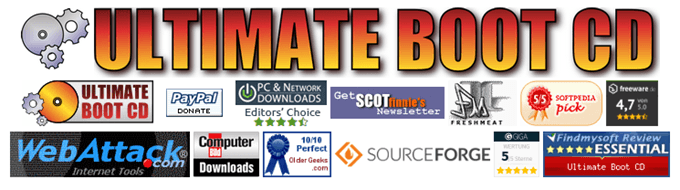
Bạn có thể tải xuống thông qua công cụ ngang hàng (P2P) hoặc tải xuống trực tiếp từ một trong các trang nhân bản được liệt kê.
Nếu bạn muốn dùng thử Live CD khác, đây là một số thông tin bổ sung:
Ngoài ra, hãy đảm bảo tải xuống Rufus. Đây là cách dễ nhất và nhanh nhất để tạo các ổ USB có thể khởi động.
Làm cách nào để tôi tạo một ổ USB Linux có khả năng khởi động?
Rufus là một chương trình nhỏ tuyệt vời có thể giúp bạn tạo bất kỳ tệp.ISO nào thành ổ USB có thể khởi động. Bạn đã tải xuống nó, vì vậy hãy để ngay lập tức tải xuống.
Hãy chắc chắn rằng bạn đã chọn đúng ổ USB. Quá trình này sẽ xóa hoàn toàn ổ USB. Rufus sẽ được thiết lập thành cài đặt mà bạn cần. Nhấp vào nút CHỌNđể chọn UBCD .ISO.
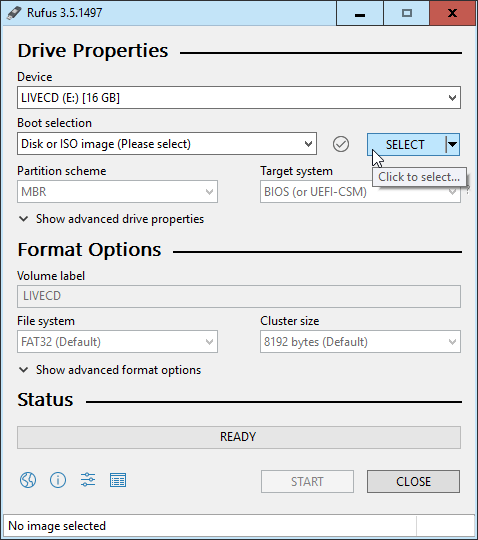
Khi trình duyệt tệp mở ra, điều hướng đến nơi bạn đã lưu UBCD .ISO và nhấp đúp vào nó để chọn nó.
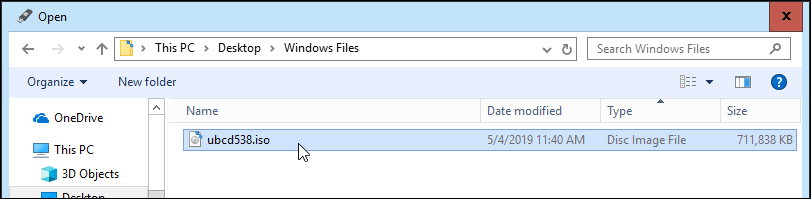
Bây giờ, hãy nhấp vào nút START. Khi bạn di chuột qua nút, bạn sẽ nhận được cảnh báo, Điều này sẽ TÌM HIỂU bất kỳ dữ liệu nào trên mục tiêu! L
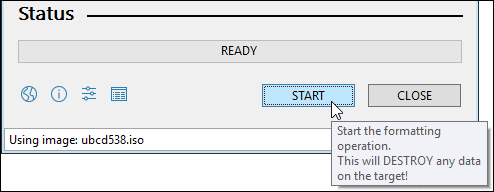
Bạn sẽ nhận được một cảnh báo khác rằng tất cả dữ liệu trên USBdrive mà bạn đã chọn, siêu cơ S W ĐƯỢC GIẢI QUYẾT. Rufus không đùa. Nhấp vào OKđể tiếp tục.
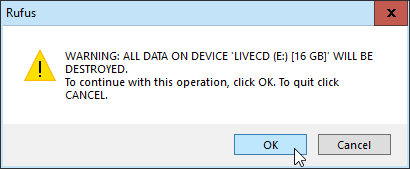
Rufus sẽ bắt đầu tạo ổ đĩa USB có khả năng khởi động. Bạn thanhllll seea tiến trình thanh tiếp tục trên dưới cùng. Chỉ mất một hoặc hai phút, với ổ flash USB 3.
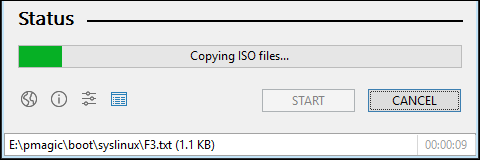
Khi thanh trạng thái nói SYN SÀNG, nhấp vào ĐÓNG. Ổ USB có thể khởi động UBCD của bạn đã sẵn sàng.